win10系统怎么映射网络驱动器??
映射网络驱动器,许多朋友大概不熟悉这个是用来干什么的,有的网友甚至还无听说过,其实它是采用网络挂载的方式把远程的共享添加成为本地电脑显示,用的时候鼠标双击;说的有些抽象,为此,小编就给我们带来了在系统中映射网络驱动器的操作办法了。
在win10系统怎么中映射网络驱动器
打开开始菜单,找到"计算机",并打开。
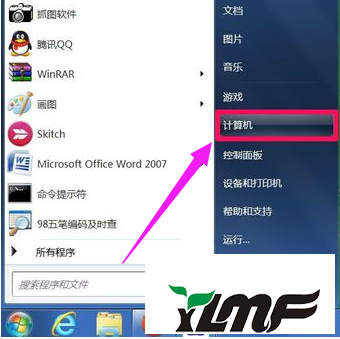
找到并打开“映射网络驱动器”
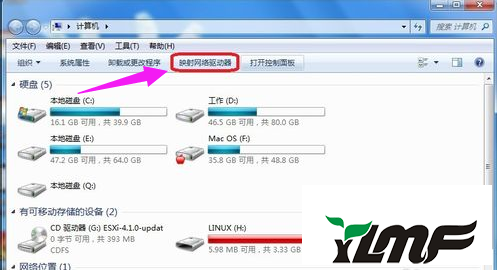
会跳出一个网络驱动器的设置窗口
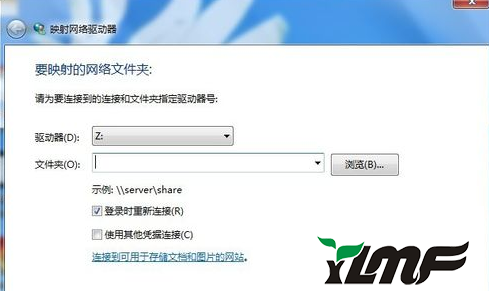
驱动器符号的选中。打开驱动器,可以选中系统所剩下的盘符,这里选中“Z”盘。
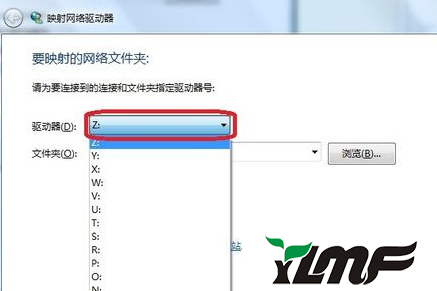
选中需要映射的共享文件夹。大家可以直接在下图红色标注框中直接写入共享文件夹的地址,也可以打开右边的”浏览“查看局域网中其它计算机的共享文件夹
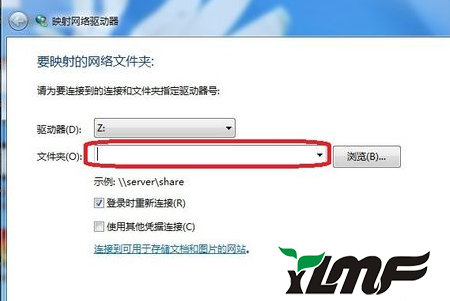
直接写入需要映射的共享文件夹的地址
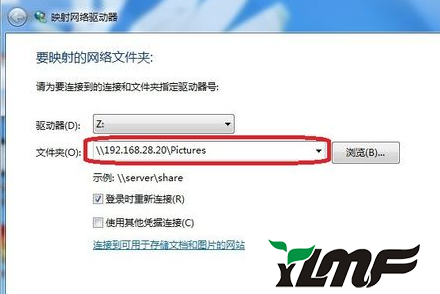
登录时重头连接:这个选项的功能是,当下次重启电脑的时候,系统会自动连接大家之前设置好的网络驱动器。如果不选中这个选项,那么每次重启启动系统之后,都要再次设置。
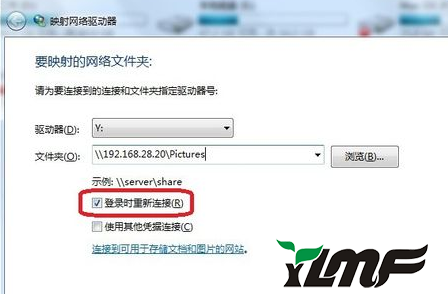
使用其它凭据连接:有些服务器共享,处于安全的考虑,需要你写入访问密码。这个选项默认是无打勾的,如果共享服务器需要写入访问密码,会自动跳出窗口需要写入访问网友名和密码。
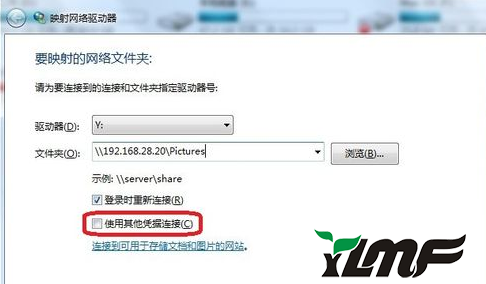
打开“完成”,系统会为大家映射网络驱动器。然后点击我的计算机,会看到如下蓝色标注图所示。双击网络驱动器,就可以直接访问到大家想要访问的网络共享资源了。
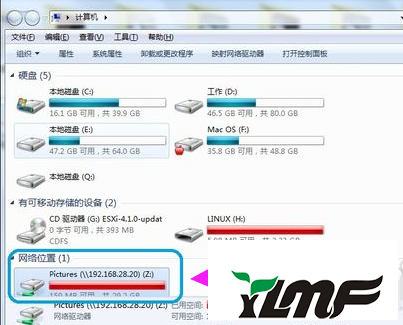
断开网络驱动器:
首先,点击“计算机”,然后选中想要断开连接的网络驱动器
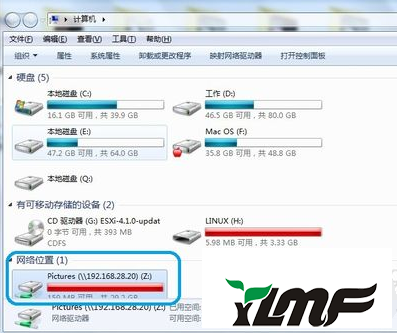
然后打开,打开右键,选中断开。
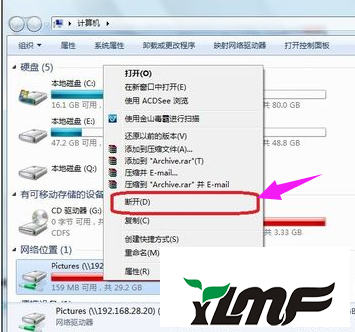
以上就是在win10系统中映射网络驱动器的操作办法了。




